현재 위치 주소 정확히 확인하는 실전 가이드
by 오준희 업데이트 시간 2025-05-27 / 업데이트 대상 change location
스마트폰과 인터넷 발달 덕분에 위치 기반 서비스란 일상 생활에서 뗄 레야 뗄 수 없는 기능이죠. 특히나 약속 장소를 찾거나 새로운 장소를 방문해야 되거나, 음식 배달을 주문할 때 위치는 정말 중요한 정보로 활용된다는 것 다들 알고 계실 텐데요. 하지만 때로는 GPS 오차나 시스템 설정 문제로 인해 정확한 위치가 표시되지 않는 경우가 많은 만큼, 이 글에서는 다양한 기기에서 현재 위치 주소를 정확히 확인하는 방법과 위치 정보를 효율적으로 관리하는 실용적인 팁들을 소개하니 천천히 따라해 보시기 바랍니다.
- 파트 1: 현재 위치 주소란 무엇인가요?
- 파트 2: 스마트폰에서 현재 위치 주소 확인하는 기본 방법
- 파트 3: GPS 오차와 정확도 개선 팁
- 파트 4: PC에서 현재 위치 주소 확인하는 방법
- 파트 5: 위치 변경 앱 활용법, iAnyGo로 변경하는 방법
- 파트 6: 현재 위치 주소 확인 시 주의사항 및 개인정보 보호
- 파트 7: 자주 묻는 질문 (FAQ)
파트 1: 현재 위치 주소란 무엇인가요?
현재 위치 주소란 디지털 지도에서 사용자의 위치를 정확히 찾는 데 사용되는 중요한 정보인데요. 이 개념에 대해서 더 세부적으로 알아보자면 크게는 도로명 주소, 지번 주소, 그리고 GPS 좌표로 나뉘고 일상 생활에서는 길 찾기, 배달 서비스, 위치 기반 앱 사용, 응급 상황 시 위치 공유 등 정말 다양하게 활용되고 있습니다. 특히 요즘에는 배달 앱이나 택시 앱 등에서 정확한 위치 전달이 필수적이다 보니 더욱 중요해 졌습니다. 그럼 다음 파트에서는 현재 주소를 확인하는 구체적인 방법에 대해 알아보도록 하겠습니다.
파트 2: 스마트폰에서 현재 위치 주소 확인하는 기본 방법
스마트폰에서 확인하는 방법은 운영체제별로 조금씩 다릅니다. 가장 일반적인 방법들을 하나씩 알아보도록 하겠습니다.
1. 안드로이드 스마트폰 활용법
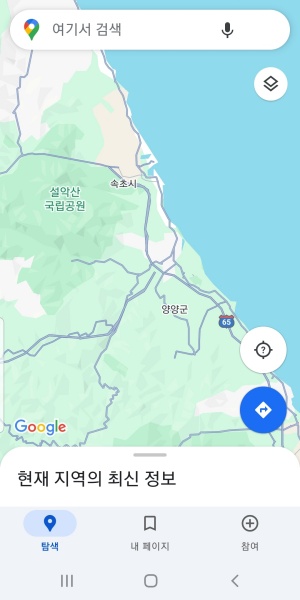
구글 지도 이용하기
- 구글 지도 앱 실행 > 화면 우측 하단 파란색 원형 아이콘 탭
- 화면 하단 주소 정보 확인 > 화면을 길게 누르면 상세 위치 정보 표시
- 주소 탭 > 더 상세한 정보 확인 가능
네이버 지도 이용하기
- 네이버 지도 앱 실행 > 푸른색 GPS 아이콘(현재 위치 버튼) 탭
- 파란색 점으로 위치 표시 확인 > '현재 위치 주소' 탭 하여 상세 정보 확인
2. 아이폰(iOS) 활용법
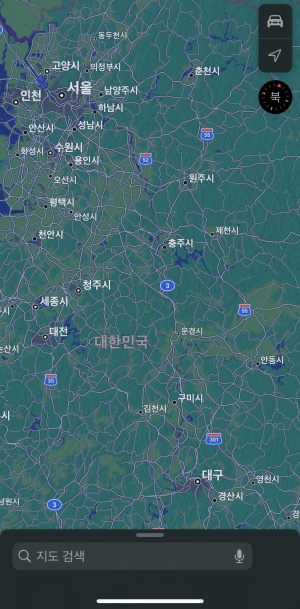
애플 지도 이용하기
- 지도 앱 실행 > 우측 상단 화살표 모양 위치 아이콘 탭
- 화면 하단 현재 주소 확인 > 정보 카드를 위로 스와이프하여 상세 정보 확인
구글 지도 활용하기
구글 지도 앱을 설치하고 실행하시면 안드로이드와 동일한 방법으로 위치를 확인할 수 있습니다.
위치 공유 기능 사용하기
- 메시지 앱에서 대화창 열기 > 앱 아이콘(+) 탭
- '위치 공유' 선택 > 현재 위치 주소 확인 및 공유 가능
파트 3: GPS 오차와 정확도 개선 팁
스마트폰을 사용하다 보면 가끔 GPS 신호 간섭이나 다양한 환경적 요인으로 인해 위치 가 부정확하게 표시될 수 있으니 이번 파트에서는 위치 정확도를 개선할 수 있는 실용적인 방법들을 알려드릴께요.
1. 일반적인 GPS 오차의 원인은?
일반적인 GPS 오차는 건물, 산, 나무 등의 물리적 장애물이나 폭우, 폭설 같은 악천후로 인한 신호 간섭이 주요 원인입니다. 또한 고압선이나 전자 장비 근처의 전자기 간섭, GPS 수신기 품질 문제, 배터리 절약 모드 활성화 등도 위치 정확도에 영향을 미칠 수 있어요.
2. 현재 위치 주소 정확도 개선 하는 방법
그럼 안드로이드와 iOS 기기에서 주소 정확도를 개선하는 방법을 알려드릴 테니 설정에서 확인해보세요.
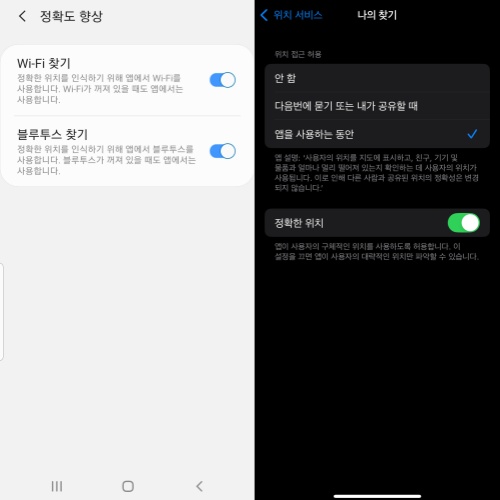
설정 > 위치 > '정확도 향상' 선택 (안드로이드)
설정 > 개인정보 보호 > 위치 서비스에서 '정확한 위치' 켜기 (iOS)- 스마트폰을 8자 모양으로 움직여서 나침반 조정 > 앱스토어에서 'GPS 보정' 앱 설치해서 사용
- 와이파이와 블루투스 켜기 > 주변 와이파이 신호로 위치 찾기 정확도 높이기
- 넓은 곳으로 이동하기 > 창가나 밖으로 나가서 GPS 신호 받기
설정 > 앱 > 지도 앱 > 임시 파일 삭제 (안드로이드)
앱 다시 설치하거나 폰 재시작 (iOS)
파트 4: PC에서 현재 위치 주소 확인하는 방법
컴퓨터는 대부분 GPS 기능을 지원하지 않기 때문에 스마트폰만큼 정확한 위치 주소 확인이 어렵지만, 몇 가지 방법으로 대략적인 위치는 파악할 수 있습니다. 아래의 방법을 참고 하시면 대략적인 주소 확인은 가능하니 활용해 보시기 바랍니다.
1. 구글 지도 웹사이트 이용하기
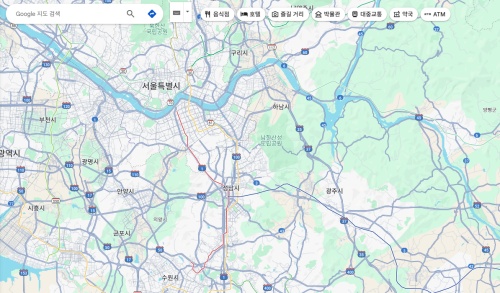
- Google Maps 접속 > 왼쪽 하단 '내 위치' 버튼(둥근 아이콘) 클릭
- 브라우저 위치 접근 권한 요청 시 '허용' 선택 > 지도에 파란색 점으로 현재 위치 표시
2. 네이버 지도 웹사이트 활용하기
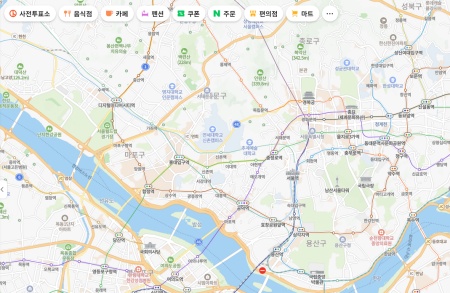
- 네이버 지도 접속 > 우측 상단 현재 위치 아이콘 클릭
- 위치 접근 권한 허용 > 지도에 현재 위치 주소 표시
3. IP 위치 확인 사이트 활용하기
네이버나 구글에서 'IP 위치 확인'으로 검색해서 관련 웹사이트에 접속하면 IP 주소를 기반으로 대략적인 위치를 보여줍니다. 다만 실제 위치와 차이가 있을 수 있으니 참고용으로만 활용하세요.
4. Windows 설정에서 위치 확인하기
시작 > 설정 > 개인 정보 보호 > 위치에서 '위치 서비스'가 켜져 있는지 확인하고, '기본 위치' 설정에서 현재 설정된 위치를 확인할 수 있습니다.
파트 5: 위치 변경 앱 활용법, iAnyGo로 변경하는 방법
스마트폰을 사용하다 보면 현재 위치 주소를 변경해야 할 상황이 생길 수 있는데요, 예를 들어 위치 기반 앱 테스트나 넷플릭스 같은 지역 제한 컨텐츠를 시청하고 싶거나, 개인정보 보호 등이 대표적입니다. 그리고 해외 출장이나 여행을 자주 다니지 못하는 상황에서도 특정 지역의 서비스를 이용하고 싶을 때가 있죠.
그럴 때 활용하기 좋은 GPS 위치 변경이 가능한 프로그램인 Tenorshare iAnyGo(테너쉐어 아이애니고)는 iOS와 Android 기기의 GPS 위치를 안전하고 쉽게 변경할 수 있는 전문 프로그램으로 원클릭 위치 변경부터 GPS 조이스틱을 통한 가상 이동 시뮬레이션까지 가능합니다. VPN과 달리 실제 GPS 신호를 변경하기 때문에 훨씬 정교하고 정확한 위치 조작이 가능하다는 점이 차이점이니, 위치 변경 기능이 필요하다면 아래의 튜토리얼을 참고해 보시기 바랍니다.
- 우선 컴퓨터에서 Tenorshare iAnyGo 프로그램을 실행합니다. 기본 모드는 ‘위치 수정’입니다.
- 이어서 휴대폰을 컴퓨터에 연결해줍니다. USB케이블로 연결하거나 와이파이로 연결할 수 있습니다.
- 휴대폰 화면에 ‘이 컴퓨터를 신뢰하시겠습니까’라는 팝업창이 나타나면 ‘허용’을 클릭해줍니다.
- Windows 사용자는 기본 인터페이스에서 게임 모드 옵션을 선택하고 원래 게임에서 위치를 변경하세요.
- 아이폰과 컴퓨터 모두에서 블루투스를 활성화하세요 .
- 마지막으로 지도에서 원하는 위치를 선택해주고 '수정 시작'을 클릭합니다.
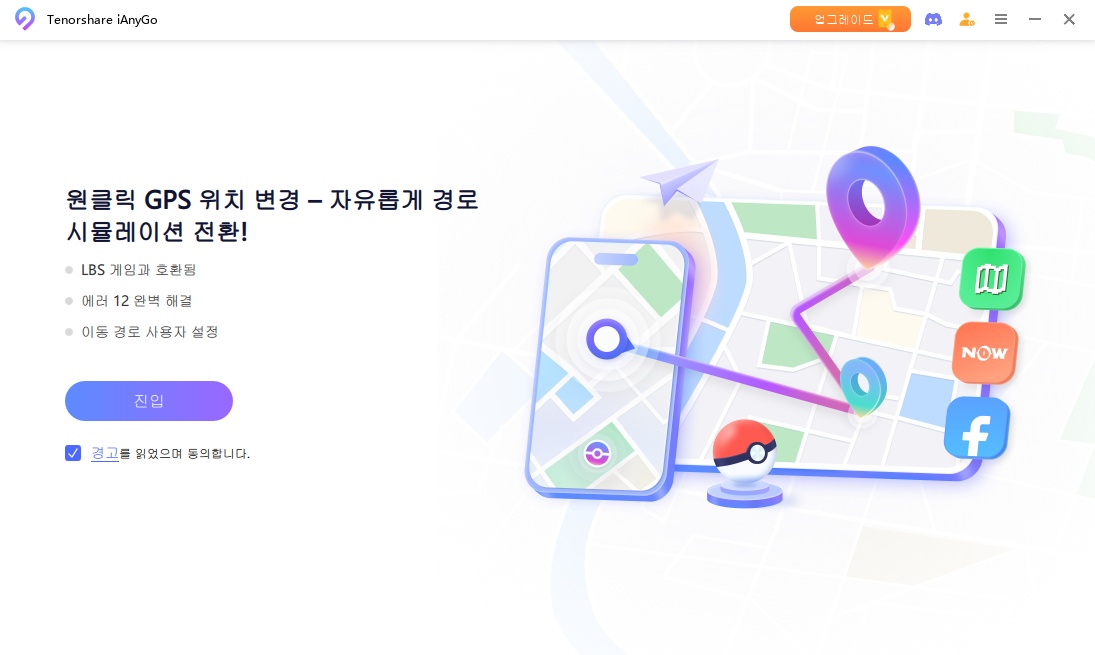
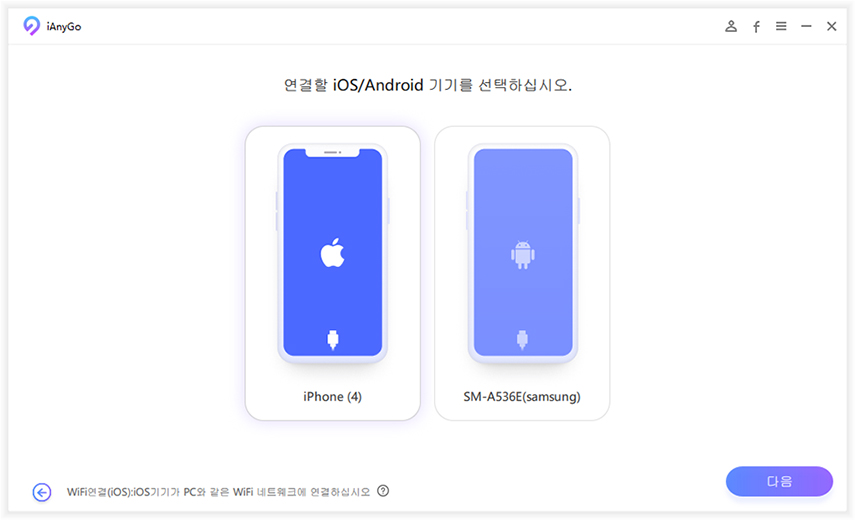
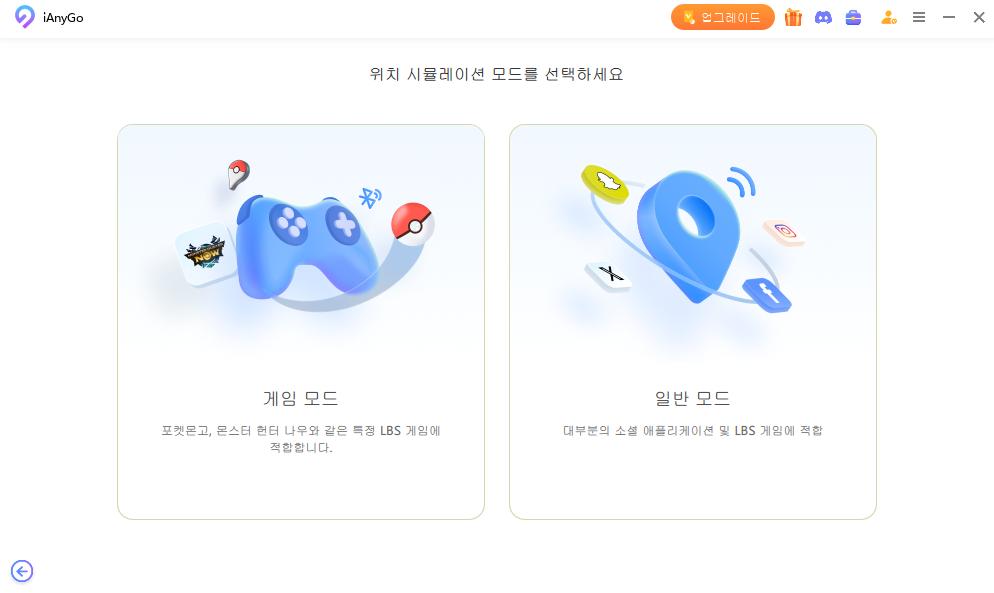
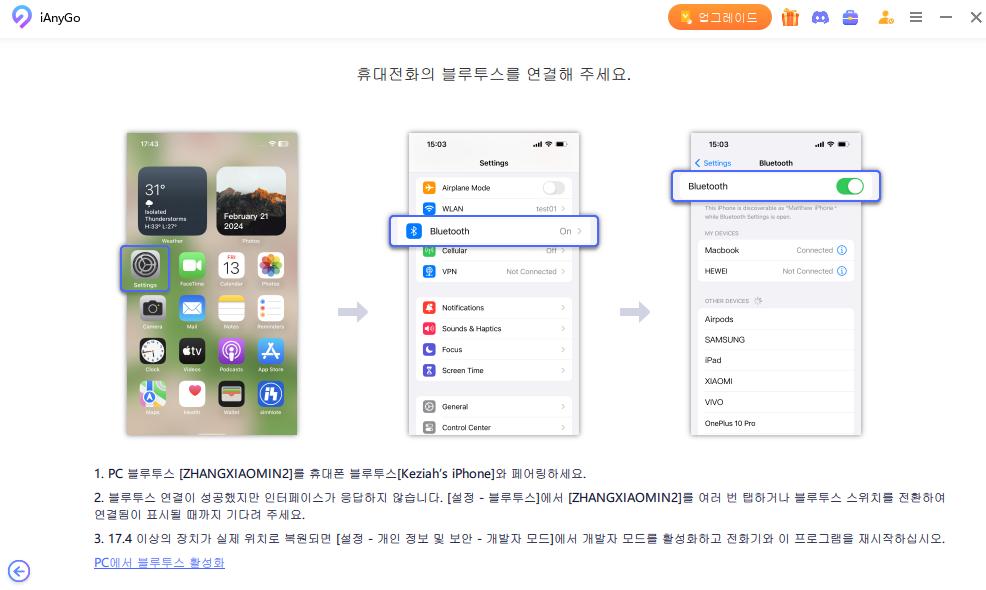
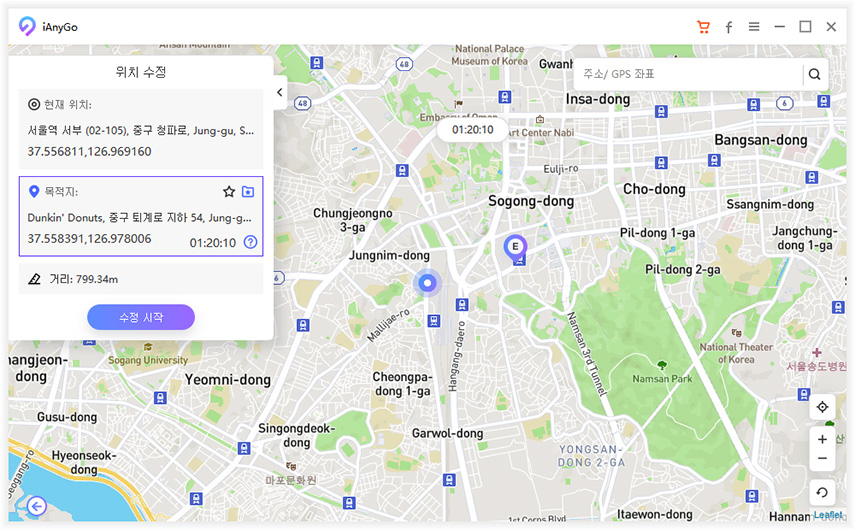
파트 6: 현재 위치 주소 확인 시 주의사항 및 개인정보 보호
현재 위치 주소를 확인하고 공유할 때는 개인정보 보호에 특별히 주의해야 합니다. 그 이유는 위치 정보가 워낙 민감한 개인 데이터이기 때문에 잘못 관리하면 개인 안전에 위험이 될 수 있고 특히 SNS에 위치 태그를 함부로 남기거나 불필요한 앱에 위치 권한을 주는 것은 피하는 것이 좋습니다.
1. 앱 권한 주기적으로 점검하기
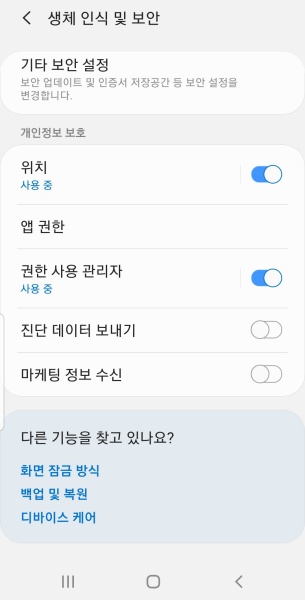
- 안드로이드: 설정 > 앱 > 권한 관리자 > 위치에서 불필요한 권한 제거
- iOS: 설정 > 개인정보 보호 > 위치 서비스에서 앱별 권한 확인
2. 위치 기록 관리하기
구글 지도의 타임라인 기능이나 애플 지도의 '중요 장소' 설정에서 저장된 위치 기록을 주기적으로 확인하고 불필요한 기록은 삭제해주세요.
3. SNS 위치 태그 신중하게 사용하기
집이나 직장 등 개인적인 장소는 가능한 태그 하지 말고, 게시물 공개 범위 설정을 꼭 확인하세요.
4. 임시 위치 공유 활용하기
구글 지도나 애플의 '친구 찾기' 등에서 제공하는 시간 제한 위치 공유 기능을 사용하면 더 안전합니다.
이런 기본적인 주의사항만 지켜도 현재 위치를 안전하게 관리할 수 있으니 꼭 점검 해보시기 바랍니다.
파트 7: 자주 묻는 질문 (FAQ)
마지막으로 현재 위치 주소와 관련하여 자주 묻는 질문에 대해 알아보겠습니다.
구글 지도와 네이버 지도에서 현재 주소가 다르게 표시되는 이유는 무엇인가요?
각 지도 서비스는 서로 다른 지도 데이터베이스와 위치 추정 방식을 사용하기 때문입니다. 구글 지도는 글로벌 데이터에 강하고 네이버 지도는 국내 상세 정보에 강해서 용도에 맞게 선택하는 것이 좋아요.
위치 서비스를 완전히 비활성화하면 앱에서 현재 위치 주소를 전혀 알 수 없나요?
위치 서비스를 꺼도 일부 앱은 Wi-Fi 네트워크 정보나 IP 주소를 통해 대략적인 위치를 추정할 수 있습니다. 완전한 위치 추적 방지를 위해서는 Wi-Fi, 블루투스도 끄고 필요시 비행기 모드를 활성화하는 것이 좋아요.
현재 위치 주소가 실제 위치와 다르게 표시되는 이유는 무엇인가요?
GPS 신호 간섭, 주변 건물로 인한 신호 반사, 기기의 GPS 센서 오류 등이 주요 원인입니다. 위치 서비스를 '높은 정확도'로 설정하고 Wi-Fi와 블루투스를 켜면 정확도가 향상된다는 점 기억해주세요.
결론
이 글에서 살펴본 것처럼 현재 위치 주소를 정확히 확인한다는 것은 위치 기반 서비스를 효과적으로 활용하기 위한 기본 요소인 만큼, 스마트폰과 PC에서 위치를 확인하는 다양한 방법부터 GPS 정확도 향상 팁까지 적절하게 활용해 보시기 바랍니다.
위치 변경이 필요한 경우 Tenorshare iAnyGo(테너쉐어 아이애니고)와 같은 전문 프로그램을 활용하면, 위치 기반 서비스 테스트나 지역 제한 콘텐츠 접근 등 다양한 상황에서 유용하게 활용될 수 있으니 변경이 필요할 때 꼭 활용해 보시기 바랍니다. 다만 위치 정보는 민감한 개인 데이터이므로 앱 권한 관리를 통해 항상 신중하게 관리하는 것을 권장 드립니다.









